来源:网络 作者:昀恒
11、按住Alt键 + 鼠标左键点击蒙版按钮,添加黑色蒙版。
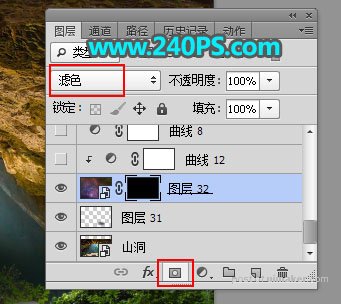
12、用透明度为20%的柔边白色画笔把下图选区部分涂出来。
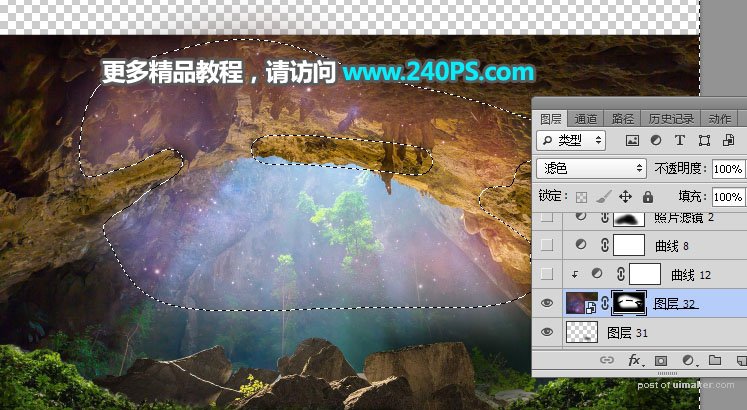
13、创建曲线调整图层,把RGB通道大幅压暗,参数设置如下图,确定后按Ctrl + Alt + G 创建剪切蒙版。
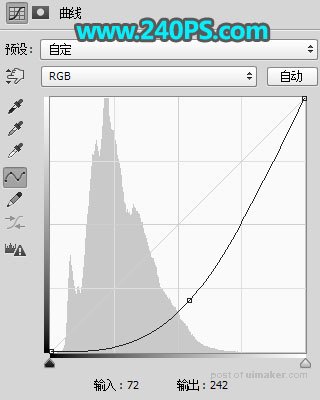
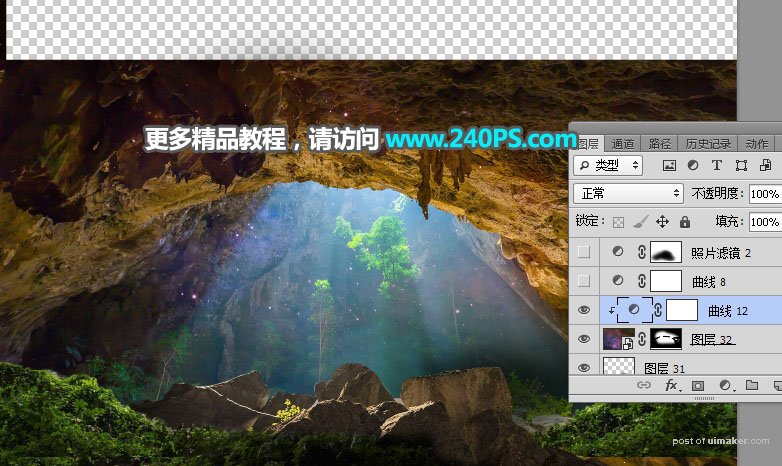
14、创建曲线调整图层,把RGB通道压暗,参数及效果如下图。
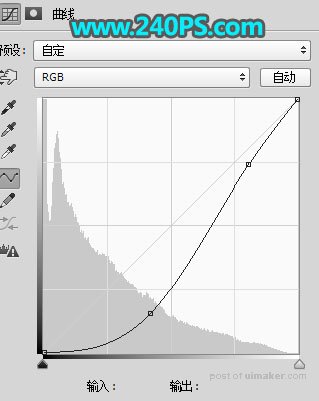
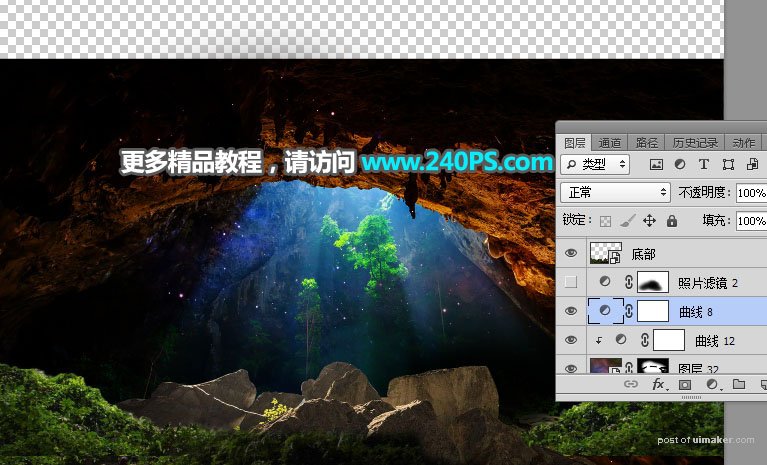
15、创建照片滤镜调整图层,参数设置如下图。

16、用透明度为20%的柔边黑色画笔把下图选区部分涂出来。
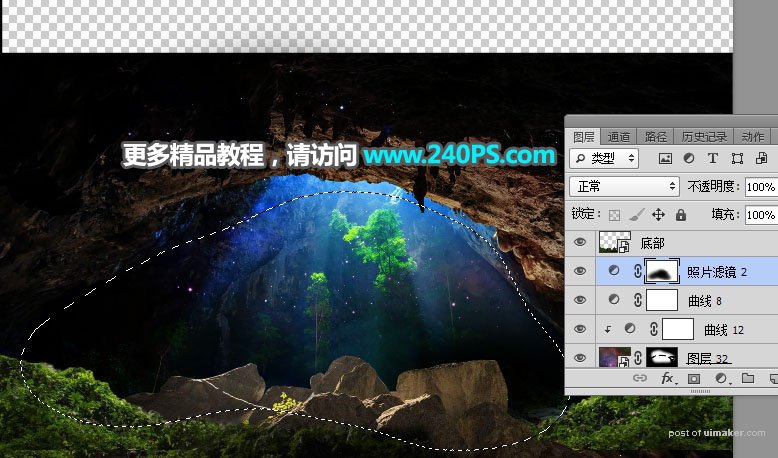
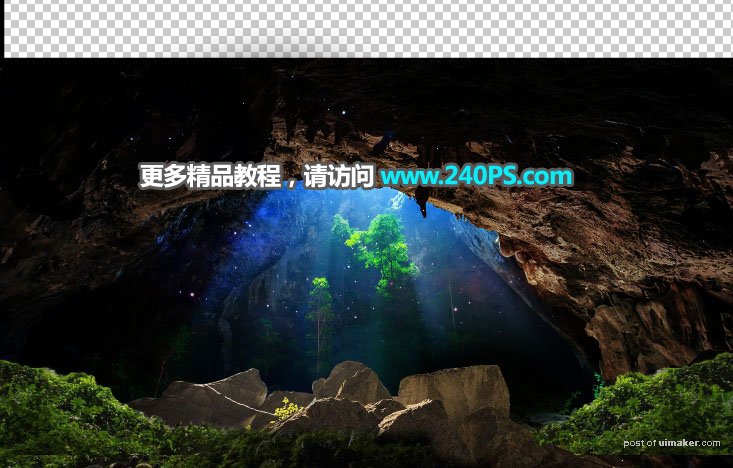
17、打开下面的海面素材,用移动工具拖进来,放到顶部位置,再把图层移到图层的最上面。


18、打开下面的人物素材,用移动工具拖进来,放到底部的石头上面。


19、创建色相/饱和度调整图层,降低全图明度,参数设置如下图,确定后创建剪切蒙版。

20、用透明度为20%的柔边黑色画笔把人物顶部区域涂出来,如下图。


21、创建曲线调整图层,对RGB,蓝通道进行调整,参数设置如下图,确定后创建剪切蒙版。
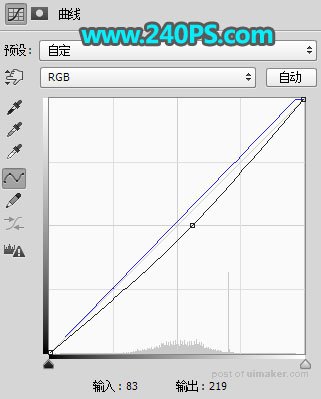

22、用套索工具勾出人物底部背光选区,按Shift + F6 羽化8个像素。
